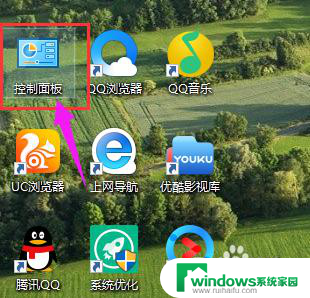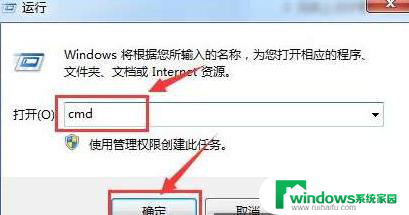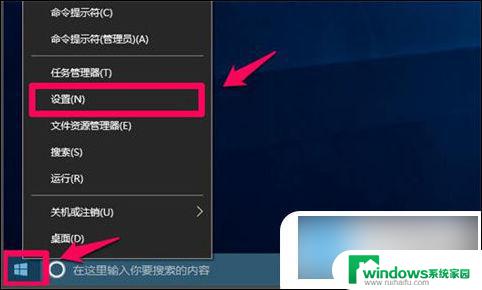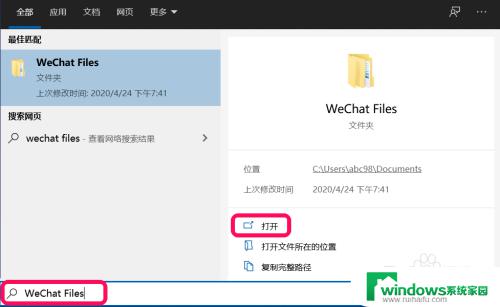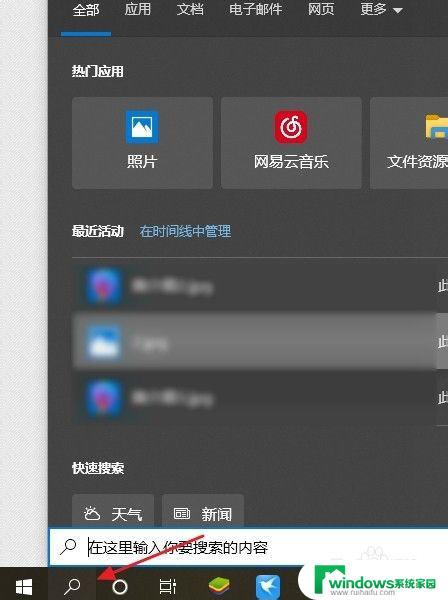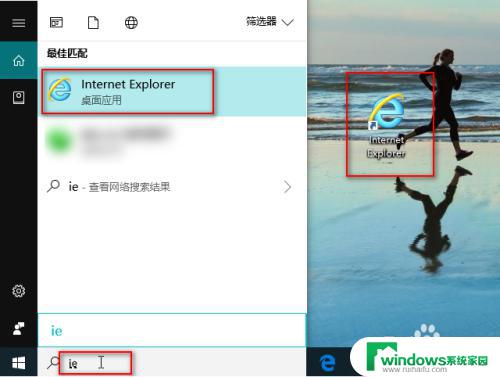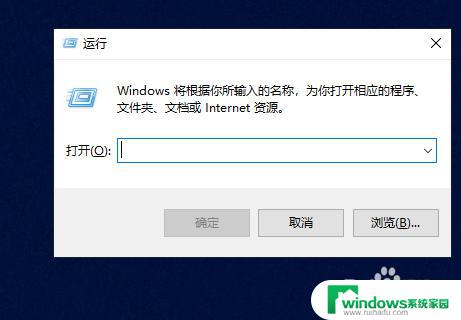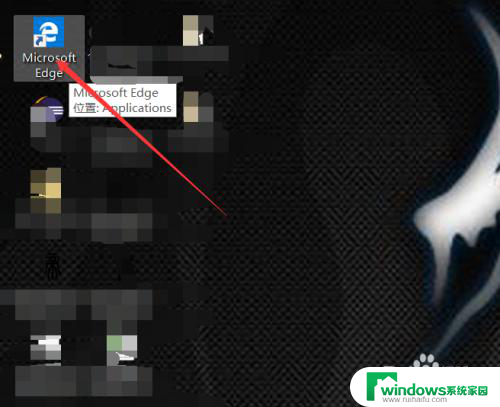怎么清理电脑浏览器的缓存 win10 浏览器 如何清除缓存数据
更新时间:2023-12-22 13:59:24作者:xiaoliu
在如今信息爆炸的时代,电脑浏览器成为我们获取信息的重要工具,随着我们不断浏览网页、观看视频和下载文件,浏览器的缓存数据也会逐渐增多,占用大量存储空间。为了保持浏览器的良好运行状态,及时清理缓存数据是必不可少的。本文将介绍如何在Windows 10操作系统上清理浏览器的缓存,让我们一起来了解一下吧!
操作方法:
1.点击启动栏上的浏览器,先打开浏览器。
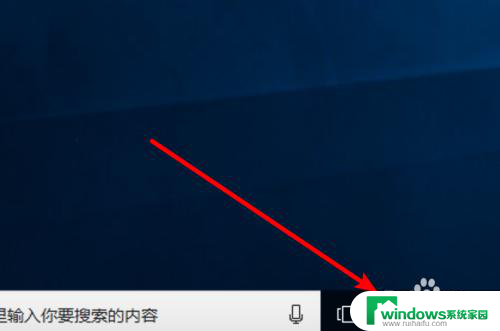
2.然后点击右上角的三点的图标。
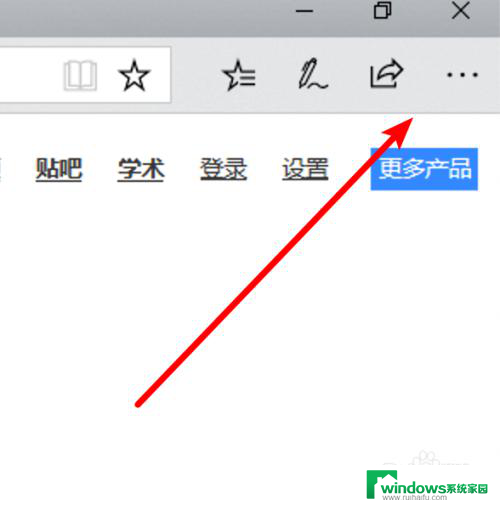
3.然后点击下方的「设置」项。
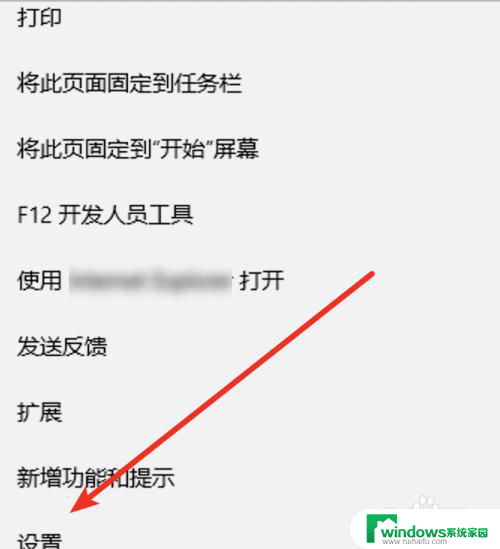
4.在这里,我们点击按钮选择要清除的内容。
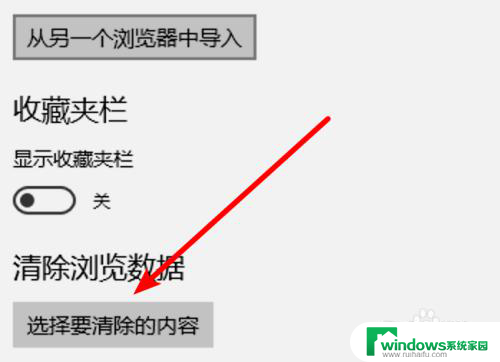
5.在这里我们可以选择缓存数据,浏览历史记录等等。
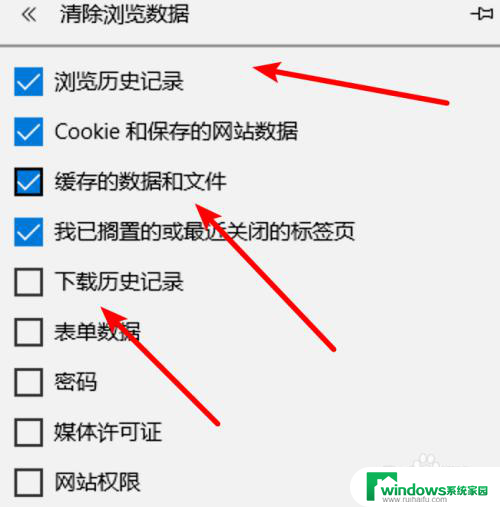
6.选择好后,点击下方的清除按钮就行了。
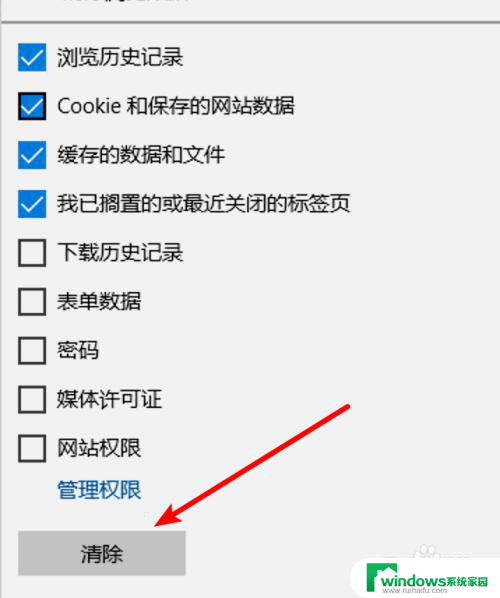
7.稍等片刻就能清除完成了。
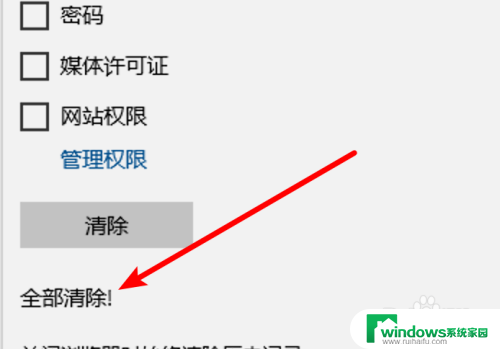
以上就是如何清理电脑浏览器的缓存的全部内容,有需要的用户可以按照以上步骤进行操作,希望对大家有所帮助。